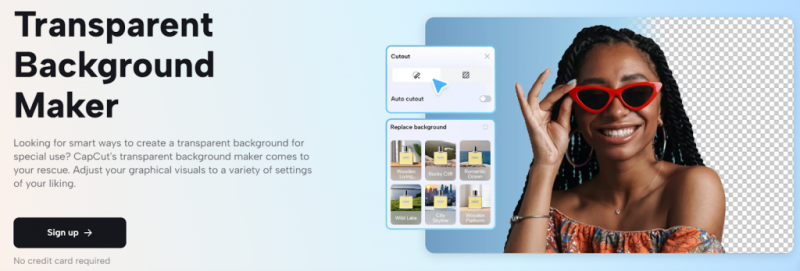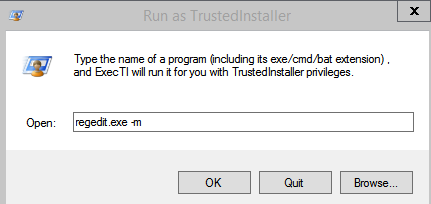Paano Makahanap ng Steam Folder Windows 10 - Tutorial
Singaw ay isang tanyag at tanyag na pamamahagi ng laro at platform ng pamamahala. Ngayon kung may mali sa isang laro o app, maaaring kailanganin mong i-access ang Steam folder. Sa artikulong ito, pag-uusapan natin ang tungkol sa Paano Makahanap ng Steam Folder Windows 10 - Tutorial. Magsimula na tayo!
Kapag nag-install ka ng mga app sa Windows 10, maaari mong i-install ang mga ito kahit saan. Pangkalahatan, inirerekumenda nila ang pag-install ng C drive na kung saan ang Windows ay nag-install bilang default. Sa karamihan ng mga kaso, maaari ka ring mag-install ng isang app sa ibang lugar kasama ang ilang mga pagbubukod. Ang singaw ay talagang hindi naiiba; maaari mo itong mai-install sa C drive o mai-install mo rin ito sa ibang drive. Sinabi iyan, kung hindi mo makita ang folder ng Steam pagkatapos i-install ito, kung gayon mayroong ilang iba't ibang mga bagay na maaari mo ring subukang hanapin din.
Bago ka manghuli para sa folder ng Steam, dapat mong suriin ang ugat ng bawat drive sa iyong system. Dapat nandiyan yun. Kung hindi, pagkatapos ay gumamit din ng isa sa mga pagpipilian sa ibaba.
Paghahanap sa Windows
Ang paghahanap sa Windows ay karaniwang ang unang tool na dapat mong subukan kung hindi mo talaga makita ang folder ng Steam. Buksan ang Paghahanap sa Windows at pagkatapos ay ipasok ang Steam. Malamang na ang Steam app ay talagang lilitaw bilang unang resulta ngunit tingnan ang iba pang mga resulta at pagkatapos ay palawakin ang pangkat ng mga folder.

Kaya, dapat mong makita ang folder ng Steam. Mag-tap dito at magbubukas ito sa File Explorer. Maaari mo ring kopyahin ang landas mula sa lokasyon bar din.
Hanapin ang folder ng Steam mula sa Mga Setting
- Buksan ang Steam client. Siguraduhin na wala ka sa Pamilya Tingnan talaga
- Mag-tap sa Singaw at pumili Mga setting .
- Galing sa Mga setting window, kailangan mong buksan ang Mga Pag-download tab
- Ngayon sa ilalim Mga Aklatan sa Nilalaman , Pindutin ang Mga Folder ng Steam Library.
- Tandaan ang landas na nasa ilalim ng Mga Folder. Dapat itong magmukhang ganito:
C:Program Files (x86) Steam - Pagkatapos buksan ang File Explorer at mag-navigate sa pareho upang mahanap ang iyong Steam folder.
Tulad nito, mahahanap mo rin ang pareho sa pamamagitan ng pag-access sa tab na Steam Music. Tumungo sa Singaw, tapikin Mga setting, at pumili ka Musika .
Steam Library
Kung mayroon kang isang naka-install na laro pagkatapos ay ang paghahanap ng Steam folder ay medyo madali. Buksan ang Steam at magtungo sa iyong Library. Pagkatapos i-right click ang isang laro at piliin ang Mga Katangian mula sa menu ng konteksto.

Sa window ng Properties, magtungo sa tab na Mga Lokal na Mga File at mag-tap sa Mag-browse ng Mga Lokal na File. Magbubukas ang File Explorer kung saan nai-save ang mga lokal na file ng laro. Basahin ang landas sa lokasyon bar at pagkatapos ay magagawa mong hanapin kung nasaan talaga ang iyong Steam folder.
Mag-install ng isang laro
Kung naghahanap ka pa rin ng isang paraan upang hanapin ang folder ng Steam, pagkatapos ay subukang mag-install ng isang laro.
Kapag nag-install ka ng isang laro sa Steam, pagkatapos ay maaari mong makita kung saan matatagpuan ang Steam bilang ang laro ay mag-uudyok sa iyo na pumili ng isang landas sa pag-install.

Ang mga hakbang na ipinakita sa ibaba ay tiyak na makakatulong sa iyo sa gawaing ito:
- Buksan ang Steam client.
- Pumili ng anumang laro na libreng i-install.
- Mag-tap sa Play upang magpatuloy sa pag-install (ang laro ay uudyok sa iyo kasama ang isang screen ng kagustuhan).
- Ngayon sa ilalim Piliin ang lokasyon para sa pag-install , tandaan ang default na path ng pag-install para sa Steam pati na rin.
- Mag-navigate sa parehong path ng pag-install sa pamamagitan ng File Explorer upang makita ang Steam folder.
Ang paghahanap ng iyong Steam folder ay maaaring maging isang nakakainis na gawain kung binago mo ang default na folder ng pag-install sa panahon ng pag-install din.
Konklusyon
Sige, Iyon lang ang Mga Tao! Inaasahan kong gusto mo ang mga ito kung paano makahanap ng steam folder windows 10 na artikulo at makita din itong kapaki-pakinabang sa iyo. Bigyan kami ng iyong puna dito. Gayundin kung mayroon kang karagdagang mga query at isyu na nauugnay sa artikulong ito. Pagkatapos ipaalam sa amin sa seksyon ng mga komento sa ibaba. Babalik kami sa iyo sa ilang sandali.
Magkaroon ng isang Magandang Araw!
Tingnan din: Hallmark Channel sa Kodi Nang Walang Cable